
Innholdsfortegnelse:
- Forfatter John Day [email protected].
- Public 2024-01-30 11:25.
- Sist endret 2025-01-23 15:02.


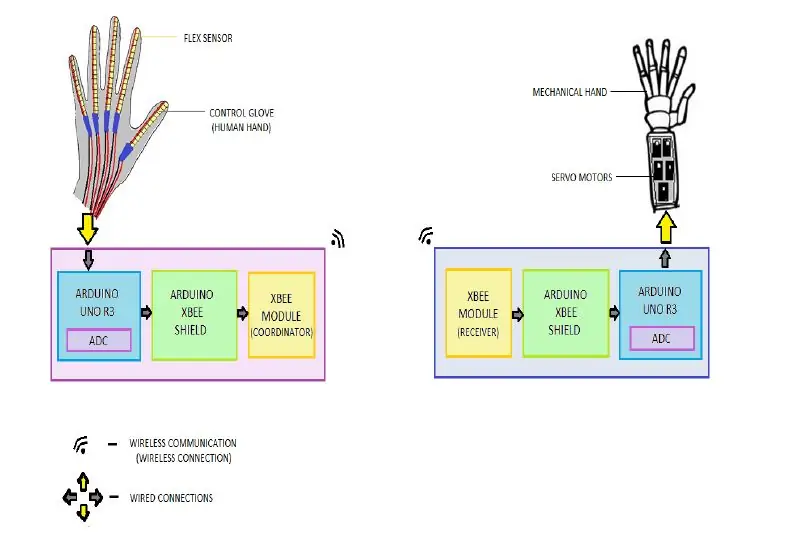
I utgangspunktet var dette vårt høyskoleprosjekt, og på grunn av mangel på tid til å sende inn dette prosjektet glemte vi å ta bilder av noen trinn. Vi utformet også en kode som man kan kontrollere denne robothånden ved å bruke gest og stemme samtidig, men på grunn av mangel på tid klarte vi ikke å implementere den, da da måtte vi gjøre endringer i hele kretsen og Vi designet også en kode ved hjelp av hvilken du kan kontrollere dette prosjektet ved å bruke stemme bare ved å bruke bare Arduino -bord, da trenger du ikke EasyVR -skjold som er dyrt, så det er en billig metode å lage stemmestyringsrobot. Koden er vedlagt nedenfor. Målet med dette prosjektet er å designe en mekanisk hånd og en kontrollhanske (for menneskehånd). Mekanisk hånd vil fungere som en slave ved å etterligne handlingen til kontrollhanske (menneskehånd) som vil fungere som en mester. Mekanisk hånd er designet ved hjelp av servomotorer, kontroller og xbee -modul. Kontrollhanske vil bli designet ved hjelp av flexsensorer, kontroller og xbee -modul. Kontrollhansken er montert med flexsensorer. Kontrolleren leser spenningsendringen når eks -sensorene er bøyd og sender data trådløst ved hjelp av xbee -modul til mekanisk hånd, noe som vil utløse at servoene beveger seg i henhold til bevegelsene som utføres for hånd. Denne enheten kan bidra til å minimere kravet til fysisk tilstedeværelse av et menneske på steder der menneskelig inngrep er minst nødvendig (f.eks. Kjemisk industri, bombespredning osv.).
Hvis du synes dette er nyttig, så stem på meg.:)
Trinn 1: Blokkdiagram
Trinn 2: Nødvendig materiale




komponentbilder i denne delen er hentet fra amazon.in og lenken for disse komponentene er gitt nedenfor:
1. Flex-sensor (x6)-(https://www.amazon.in/Linwire-Robodo-Flex-Sensor-…
2. Ledninger for tilkobling
3. Vero Board-(https://www.amazon.in/AnandCircuits-PCB-FR2-Board-…)
4. 10 K ohm motstand (x5)
5. XBEE Module Series 1 (x2)
6. XBEE Arduino Shield (x2)-(https://www.amazon.in/Bluetooth-Shield-Wireless-Co…)
7. Arduino Uno-brett (x2)-(https://www.amazon.in/Bluetooth-Shield-Wireless-Co…)
8. Sokker
9. klut til dekning Arm
10. Kartong
11. servomotorer-5 sg90 servo (fingre), 1 Mg996r servo (arm)-(https://www.amazon.in/Robodo-Electronics-Tower-Mic…)
12. glidelåsstropper-(https://www.amazon.in/4STRON-Antistatic-Heavy-200m…)
13. fisketråd
14. sokker
Trinn 3: Design av mekanisk hånd
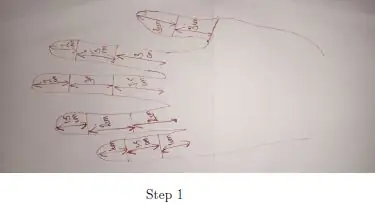

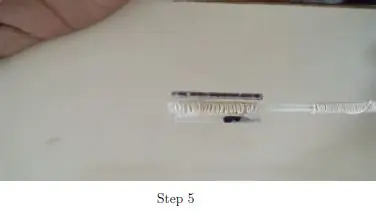
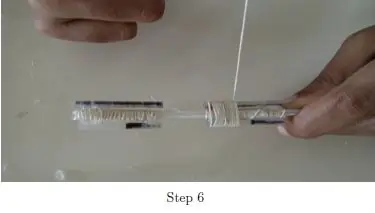
Å designe trinn
For deler trenger du noen glidelåser, en trådrulle (fiskesnøre), 5 blekkrør, 5 servomotorer og en arduino. For strukturering av fingre brukes varm limpistol og limpinner.
Trinn 1: På et stykke papir merker du avstanden mellom hver av fingrene dine som vist i og tilordner hver av dem et referansenummer, slik at du kan bestemme hvilken finger som er hvilken senere. Kopier hvert nummer til den tilsvarende glidelåsen.
Trinn 2: Ta de respektive målingene av leddene på hver finger inkludert pinkefingeren i henhold til de ideelle menneskelige håndmålingene.
Trinn 3: Merk avlesningene på glidelåsene og la det være 2 cm hver plass for bøying. Lag forskjellige markeringer på stedet som må brettes, ideelt sett er det 1 cm omtrentlig fra begge leddene.
Trinn 4: Brett glidelåsen på de merkede punktene og trykk den godt ned for å sikre at den er tett sammen med treblokk eller annet tungt materiale. Gjenta denne prosessen for resten av glidelåsen.
Trinn 5: Klipp nå blekkrør i 2 cm lengde og plasser dem hver på skjøten med varmt lim. Denne avstanden lar fingrene bøye seg fritt.
Trinn 6: Pakk hver av seksjonene med tråd for å legge til form og volum på fingrene. Dette vil også fungere for å forsterke strukturen til hvert av sifrene.
Trinn 7: Gjør de resterende fingrene i henhold til de foregående trinnene. Unngå bruk av overdreven varmt lim da det tilfører vekt og fører til problemer med bøying av ngers. La ngers tørke i et minutt, vi kan fjerne overflødig varmt lim ved bruk av sandpapir og relativt kan vi forme det etter menneskelige fingre.
Trinn 8: Nå for håndflaten, plasser hver finger unntatt tommel i en avstand på 2 cm, slik at fingrene får samme individualitet som de skal bøye og komme tilbake til sin opprinnelige posisjon når servoen kommer i 0 -posisjon.
Trinn 9: For at fingrene skal ha like plass, legg et stykke varmt lim hver 3 cm mellom fingrene ved bruk av varmt lim. For fiksering av ngers bind alle ngers inkludert de varme limpinnene festet mellom hver finger med en tråd og påfør et tynt lag varmt lim for ferdig effekt.
Trinn 10: Sett sammen tommelen i en vinkel mot hånden bakfra, ettersom fiskesnoren trekker tommelen tilsvarende, vil det gjøre et grep som en menneskelig hånd. Klipp av overflødig glidelås på tommelen da det legger til blokkering i bøyebanen.
Trinn 11: Legg shinglinjen i hver finger gjennom blekkrørene. På den øvre enden av fingeren knyter du en knute på slynelinjen slik at den forblir på plass.
Trinn 12: Det siste trinnet er å feste hver fingers shing line til respektive servomotor i maksimal posisjon. Sørg for at når servoen roterer, er det nok fiskelinje igjen til at fingrene kan bøye seg. Fest fiskesnoren til akselen på servomotoren ved å knytte knuter tett.
Trinn 4: Utforming av kontrollhanske
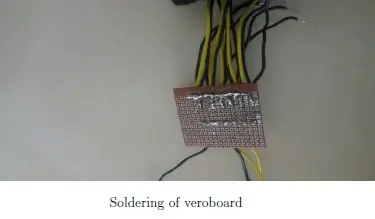
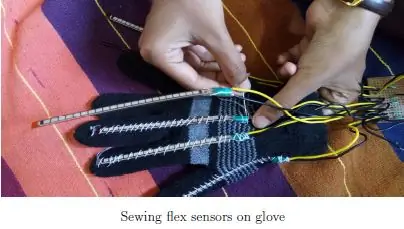
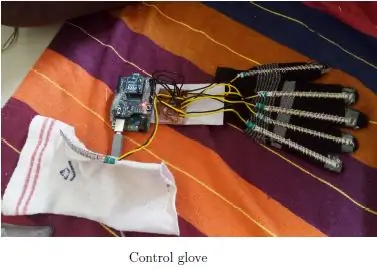
Sette opp sensorkrets
Motstandene i det brukte er 10K ohm. Den viktigste GND -ledningen, som er koblet til alle de individuelle GND -ledningene fra sensorene, kobles til arduinoens GND. +5V fra arduino går til den positive spenningskabelen, og hver blå ledning kobles til en egen analog inngangspinne. Deretter loddet vi kretsen på et lite veroboard. En som enkelt kan monteres på hansken. Vi var i stand til å lodde ledningene til sensorene relativt enkelt også, og brukte varmekrymping for å sikre at det ikke var shorts. Vi pakket deretter området der ledningene er koblet til sensorene med elektrisk tape for å stabilisere sensorene. Nær bunnen, der ledningene er festet, er sensorene litt svakere og tapen sikrer at de ikke bøyes og ikke blir skadet.
Sy hver sensortip til området på hver finger like over der hver av neglene dine ville være. Deretter gjør du for hver sensor løse løkker rundt dem med tråd i begge leddene i hver finger. Når hver sensor er på plass og glir pent under trådløkkene. Deretter sydde vi veroboardet godt fast på håndleddsdelen av hansken. Etter å ha sydd flex -sensorer kobler hansken og også på albuestøtten alle ledningene til veroboardet og arduino uno -kortet. Fest tilkoblingene på et pappark.
Trinn 5: Programvare
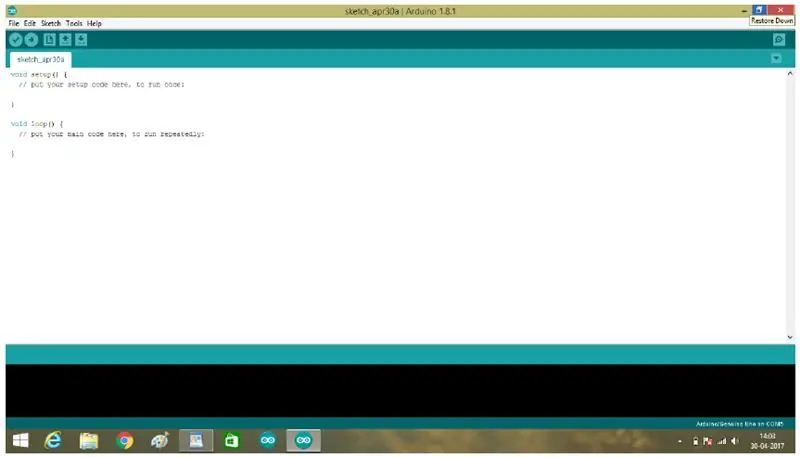
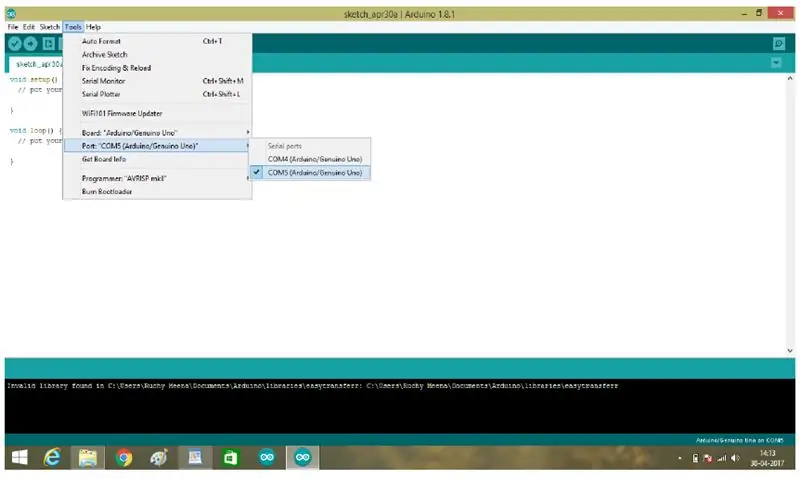
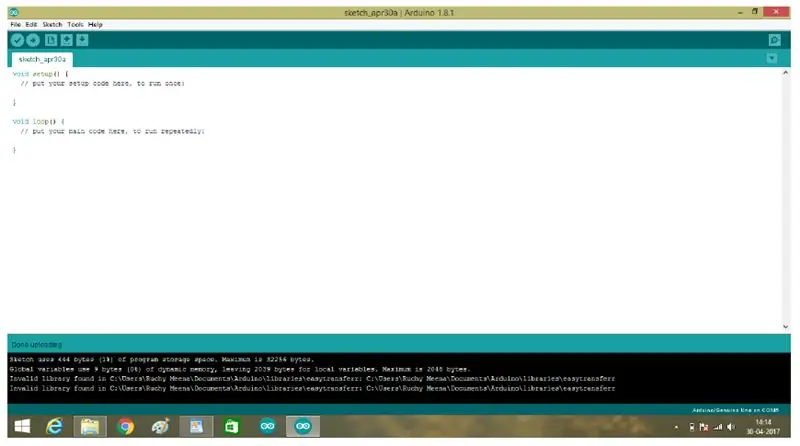
Trinnene for å etablere trådløs kommunikasjon mellom to xbees er som følger:
- Last ned Arduino IDE -programvare og installer den på systemet ditt.
- Åpne nå arduino -programvarevinduet. Slik vil det se ut.
- Bekreft denne koden ved å bruke alternativet kompiler (kryss av under alternativet) for å se etter feil og deretter lagre den.
- Etter å ha kompilert den, velg porten (i Verktøy -alternativet) på hvilket brett du vil laste opp koden.
- Last opp denne koden på arduino UNO board R3. vi laster opp dette for å gjøre arduino til en USB -port for xbee s1 -modulkonfigurasjon.
- Monter nå adruino xbee -skjoldet på arduino -kortet og monter deretter xbee -modulen s1 på arduino xbee -skjoldet. Etter dette oppsettet bytter du til USB -modus med skyveknapp på arduino xbee -skjold. Koble deretter både arduino til USB-port for bærbar datamaskin ved hjelp av USB og last ned X-CTU-programvaren.
- Åpne nå X-CTU-vinduet.
- Klikk nå på Legg til enheter eller Oppdag enheter for å legge til radiomoduler i listen.
- Etter å ha lagt til enheter, klikk på dem for å endre konfigurasjonen. MERK: PAN -ID skal være den samme for både koordinator og sluttpunktsmodul, ellers kommuniserer de ikke. Når du tildeler samme PAN -ID for begge modulene, kan de oppdage hverandre for kommunikasjon.
- Klikk nå på Legg til enheter eller Oppdag enheter for å legge til radiomoduler i listen.
- Etter å ha lagt til enheter, klikk på dem for å endre konfigurasjonen. MERK: PAN -ID skal være den samme for både koordinator og sluttpunktsmodul, ellers kommuniserer de ikke. Når du tildeler samme PAN -ID for begge modulene, kan de oppdage hverandre for kommunikasjon.
- Bytt nå til konsollens arbeidsmodus og klikk på åpne seriell tilkobling med radiomodulen for begge enhetene. Etter å ha valgt, vil den vises grønn i fargen.
- Skriv nå en melding i koordinatorboksen, for eksempel skriv hei, hei osv. Boksen der du skriver tekst, vises blå.
- Klikk nå på endepunktboksen, du vil se den samme meldingen i denne boksen, men i rød farge som indikerer at meldingen er mottatt fra en annen enhet. Etter vellykket konstruksjon og kommunikasjon mellom koordinator- og endepunktsmoduler er de klare til bruk i krets.
- Trinn for siste koding av trådløs kommunikasjon av sender og mottaker {Skriv koden for kontrollhanske i arduino -programvare og velg porten (her for eksempel: COM4 er porten for trasnmitterblokk) som du vil lage senderblokk (koordinator). Last den opp på det Arduino UNO -kortet. MERK: Når du laster opp en kode på arduino, må du koble fra (fjerne) arduino xbee -skjoldet eller en hvilken som helst tilkobling på den.
{Skriv koden for mekanisk hånd i arduino -programvare og velg porten (her for eksempel: COM5 er porten for mottakerblokk) som du vil lage mottakerblokk (sluttpunkt). Last den opp på det arduino UNO -kortet.
Trinn 6: flytskjema
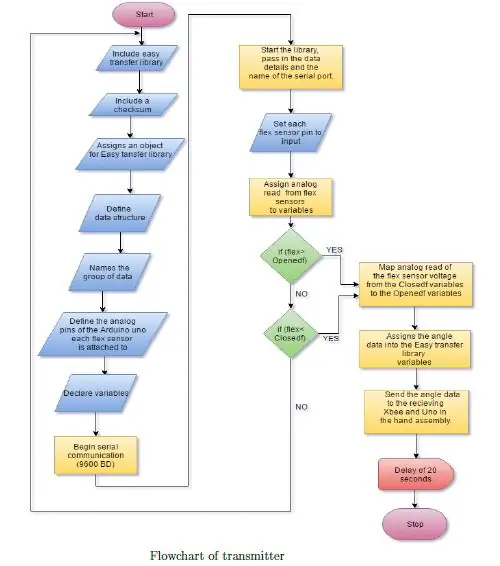
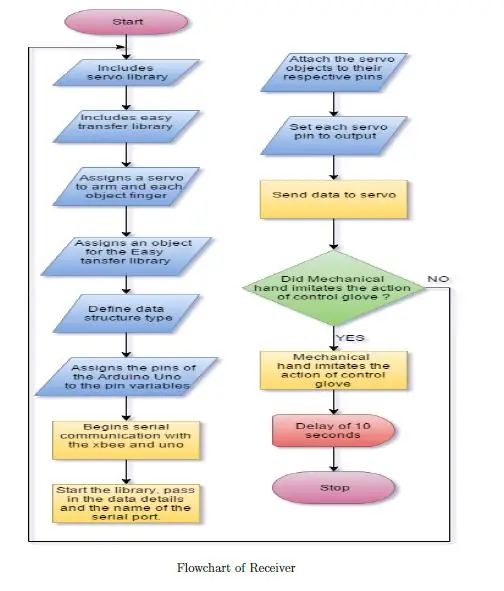
Trinn 7: KODE:


Vi har også designet en kode som du kan styre robothånd med bevegelser og stemme på samtidig, men den trenger mye forklaring på hvordan du skal legge den inn i prosjektet, og det er derfor vi ikke festet den her. Hvis noen instanser trenger denne kodekommentaren under e -post -ID -en din. I denne videoen brukes bærbar datamaskin bare for å levere spenning til begge arduinoene, da vi hadde problemer med batteriet, da de tappes veldig fort.
Anbefalt:
Trådløs Arduino -kontrollert tank (nRF24L01): 6 trinn (med bilder)

Trådløs Arduino -kontrollert tank (nRF24L01): Hei! I dag viser jeg deg hvordan du bygger en Arduino -kontrollert tank og fjernkontroll. De 3d -trykte delene av tanken (med unntak av kontrolleren, sporføringen og tankdekselet) ble designet av timmiclark og finnes her
Gjør din drone gest kontrollert i $ 10: 4 trinn

Gjør din drone-gest kontrollert i $ 10: Denne instruksjonsboken er en guide for å forvandle din R/C-drone til en gestkontrollert drone på under $ 10! Jeg er en person som er veldig inspirert av Sci-Fi-filmer og prøver å få teknologien til å vise i filmen i virkeligheten. Dette prosjektet er en inspirasjon
Robotisk bilmontering Montering og kontroll av PS2 trådløs fjernkontroll: 6 trinn

Robotic Car Kit Montering og kontroll av PS2 trådløs fjernkontroll: Dette prosjektet er relatert til grunnleggende trinn i robotikkverdenen, du lærer å sette sammen et 4WD Robotic bilsett, plassere maskinvare på det og kontrollere det med trådløs PS2 fjernkontroll
DIY stemme/internett kontrollert hjemmeautomatisering og overvåking ved hjelp av ESP8266 og Google Home Mini: 6 trinn

DIY stemme/internett kontrollert hjemmeautomatisering og overvåking ved hjelp av ESP8266 og Google Home Mini: Hei !! Etter en lang pause er jeg her, da vi alle må gjøre noe kjedelig (jobb) for å tjene. Etter alle HOME AUTOMATION -artiklene jeg har skrevet fra BLUETOOTH, IR, Local WIFI, Cloud dvs. de vanskelige, * NÅ * kommer enkleste, men mest effektive
Robotic hånd med trådløs hanske kontrollert - NRF24L01+ - Arduino: 7 trinn (med bilder)

Robotic hånd med trådløs hanske kontrollert | NRF24L01+ | Arduino: I denne videoen; 3D robot håndmontering, servokontroll, flex sensor kontroll, trådløs kontroll med nRF24L01, Arduino mottaker og sender kildekoden er tilgjengelig. Kort sagt, i dette prosjektet vil vi lære å kontrollere en robothånd med en tråd
